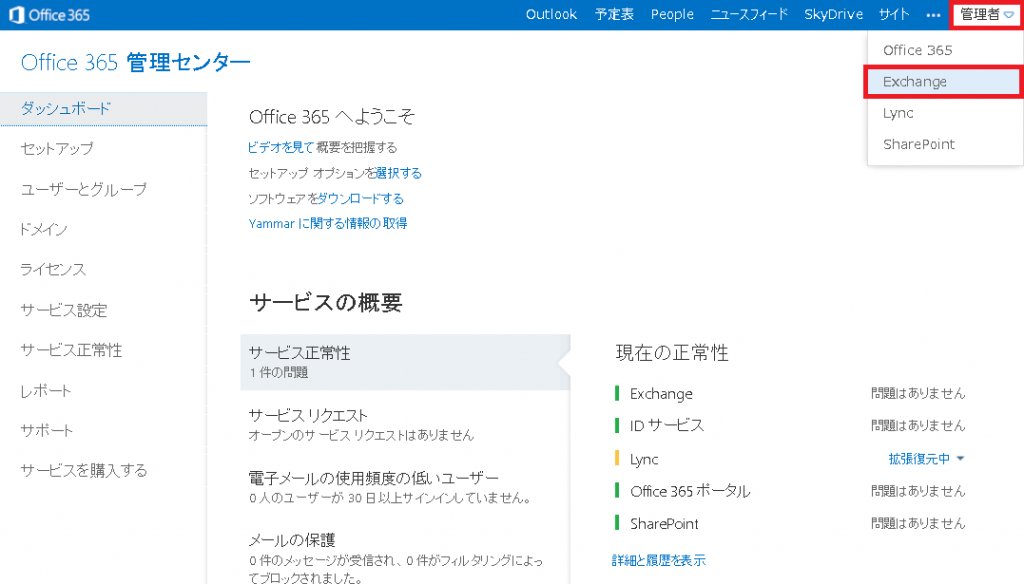カレンダー 会議室 機能の紹介
Office365(ExchangeOnline)の「会議室」リソースを作成することで、会議室の予約を簡単に実現します。
会議室リソースの作成から、実際の利用法を紹介します。
1.Exchangeの管理画面を開く
2.会議室メールボックスの作成
受信者→リソース→新規作成から会議室メールボックスを選択する。
3.必要な設定を行う。
設定する箇所は会議室名・メールアドレス・予約依頼の3つのみでOK
作成できるとメールボックスの種類が会議になるので確認する。
4.スケジュール登録を行い、動作確認を行う。
予定表を選択し、スケジュール登録する日付を選択
5.以下のようなウィンドウが開くので、会議室追加を選ぶ
また、出席者を追加するには+をクリックする。
「会議室を追加する」を選択し、会議室を選択する。
6.出席者の追加
+をクリックし、追加したい人の名前を検索して結果をダブルクリックする。
出席者に選択した人物の名前が載ることを確認する。
7.期間を選択し、保存をクリックする。
8.メッセージを確認する。
設定した日時に会議室が空いてれば以下のようなメッセージが出る。
埋まっている場合は以下のような拒否メールが届く。
以上で、設定と検証まで完了です。
設定をする際に参考にしたサイト:会議室メールボックスの管理